win注册表编辑器怎么打开 注册表编辑器打开方法
时间:2024/9/24作者:未知来源:盾怪网教程人气:
- [摘要]现在使用安装windows系统的用户日益剧增,使用上有很多问题也慢慢增加。今天小编就跟大家说说win注册表编辑器怎么打开,这对于win用户来说还是很有必要知道的。win注册表编辑器打开方法 用户问题...
现在使用安装windows系统的用户日益剧增,使用上有很多问题也慢慢增加。今天小编就跟大家说说win注册表编辑器怎么打开,这对于win用户来说还是很有必要知道的。
win注册表编辑器打开方法
用户问题描述:
Windows10系统的电脑,今天启用了系统的Administrator内置管理员用户,后又切换到原来的用户(微软用户abcdef****@sina.com),但系统的注册表编辑器打不开了,显示C:\Windows\regedit.exex文件系统错误(-1073740771)。
因为是启用了系统的Administrator内置管理员用户,再切换到微软用户才发生的注册表编辑器打不开,我就进入本地用户和组 - 用户,右键点击:Administrator - 属性,在打开的Administrator 属性窗口点击:帐户已禁用 - 应用 - 确定;
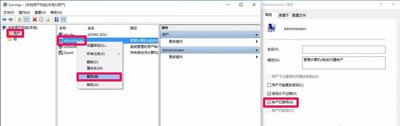
但是禁用了Administrator内置管理员用户,还是打不开注册表编辑器,错误与原来的同样,显示C:\Windows\regedit.exex文件系统错误(-1073740771)。

如何设置才能打开注册表编辑器了呢?
通过多方面的探索,终于找到了解决问题的方法。
一是先恢复系统镜像文件:
因为在更改设置中可能对系统文件有所更改,为了使系统镜像文件与官方文件
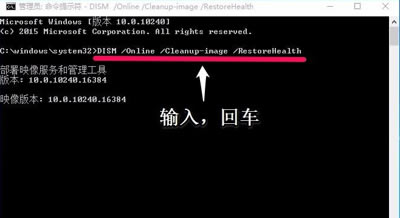
经过约10分钟左右的时间,系统镜像文件还原操作成功完成。从图片中可以看出,在更改设置中对系统文件有更改,所以还原一次系统镜像文件是很有必要的。
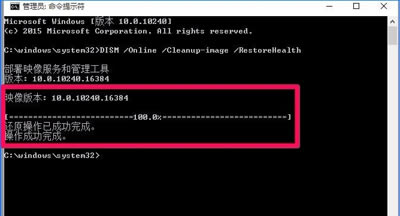
二是更改用户帐户控制设置。
操作方法和步骤:
打开控制面板,左键双击:用户帐户;
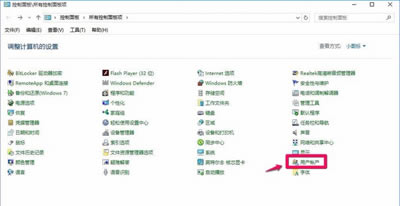
在打开的用户帐户窗口,点击:更改用户帐户控制设置;
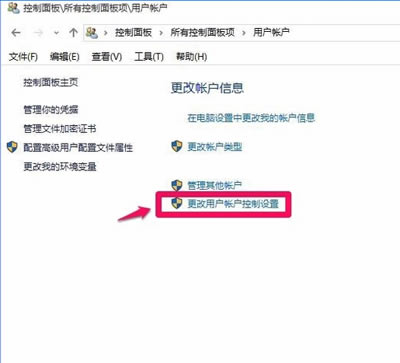
在用户帐户控制设置窗口,我们可以看到调整通知的小滑块处于“始终通知”位置;
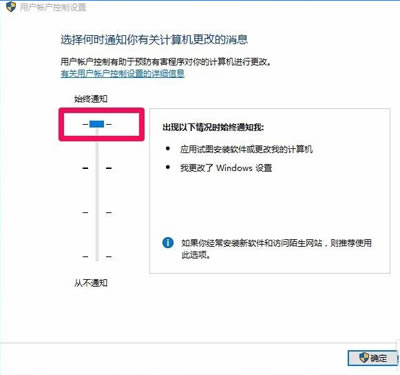
再把小滑块拖到如下图位置:仅当应用尝试更改我的计算机时通知我(不降低桌面亮度)- 当我对Windows设置进行更改时不要通知我,再点击确定;
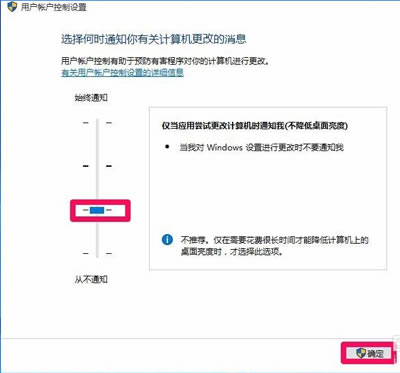
从运行对话框输入regedit ,回车,可以打开注册表编辑器了。
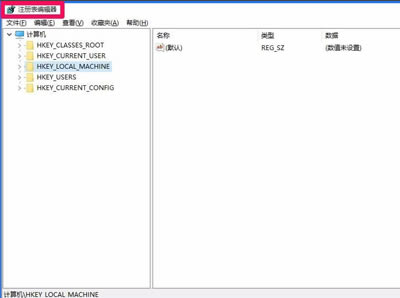
用户帐户控制(User Account Control,简称为:UAC),是微软在其Windows Vista及更高版本操作系统中采用的一种控制机制。其原理是通知用户是否对应用程序使用硬盘驱动器和系统文件授权,以达到帮助阻止恶意程序损坏系统的效果。
所以,用户帐户控制设置,最好是把小滑块放在仅当应用尝试更改我的计算机时通知我(不降低桌面亮度)位置。既可以阻止恶意程序损坏系统,也可以让某些程序如注册表编辑器能正常运行。
装机软件,全自动在线安装过程,无需电脑技术,小白在家也可自己完成安装,纯净稳定,装机必备之选!